在 Excel 工作簿中添加密碼可以有效地保護其結構和數據的安全性。 然而,當需要對多個工作簿中的表格進行批量操作時,手動逐個添加密碼將變得非常耗時和繁瑣。 因此,尋找一種快速實現批量在 excel 工作簿表格中添加密碼的方法成為現在很多人想解決的一個問題。
在日常工作中,我們經常需要處理大量的 Excel 工作簿,這些工作簿可能包含機密信息、敏感數據或重要報表。 為了確保這些數據的安全性和保密性,添加密碼保護成為一項重要的任務。 然而,手動逐個添加密碼對於大規模的工作簿來說是一項繁瑣且耗時的任務。 因此,快速實現批量在 Excel 工作簿表格中添加密碼的方法變得至關重要,以防止未經授權的訪問和意外的數據洩露。 手動逐個打開工作簿並添加密碼將會非常耗時且容易出錯,而且會占用我們寶貴的時間和精力。 在這種情況下,一種快速實現批量添加密碼的方法將極大地簡化我們的工作流程。
一款名為「我的ABC軟體工具箱」就能幫助我們輕鬆實現批量在 excel 工作簿表格中添加密碼來保護其結構這項任務。 這款批量文件處理工具是為了幫助用戶在處理大量文件時提供便利而設計的。 它可以自動化執行一系列文件操作,例如批量重命名、批量移動、批量刪除等。 通過使用該批量文件處理工具,用戶可以節省大量的時間和精力,避免手動處理每個文件的繁瑣工作。 接下來的文章就將針對用它來快速實現批量在 excel 工作簿表格中添加密碼來保護其結構的操作方法展開說明。
首先打開軟件首頁,點擊「文件屬性」-「添加或刪除 Excel 保護」。
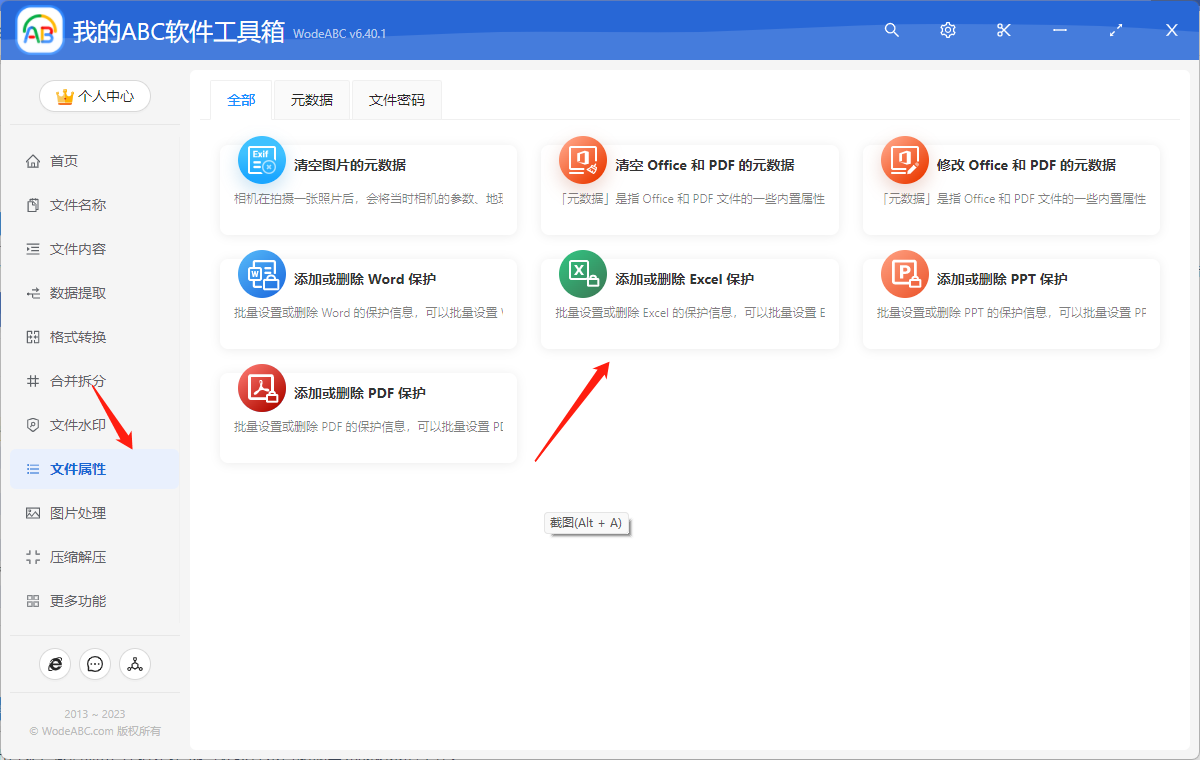
將需要添加密碼的一份/多份 excel 文件上傳至界面中。
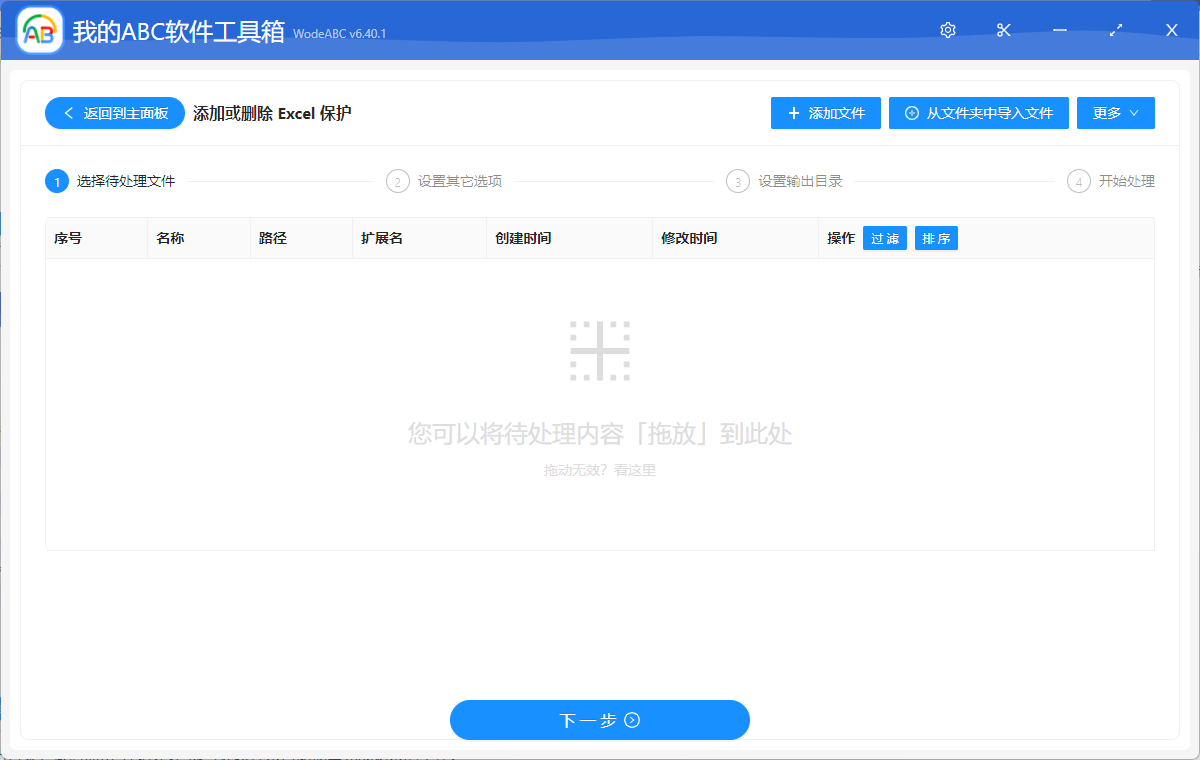
在接下來的設置界面當中,首先點擊「添加保護」,選擇「限制編輯密碼」作為保護方式,類型選為「保護工作簿表結構」,點擊「下一步」。
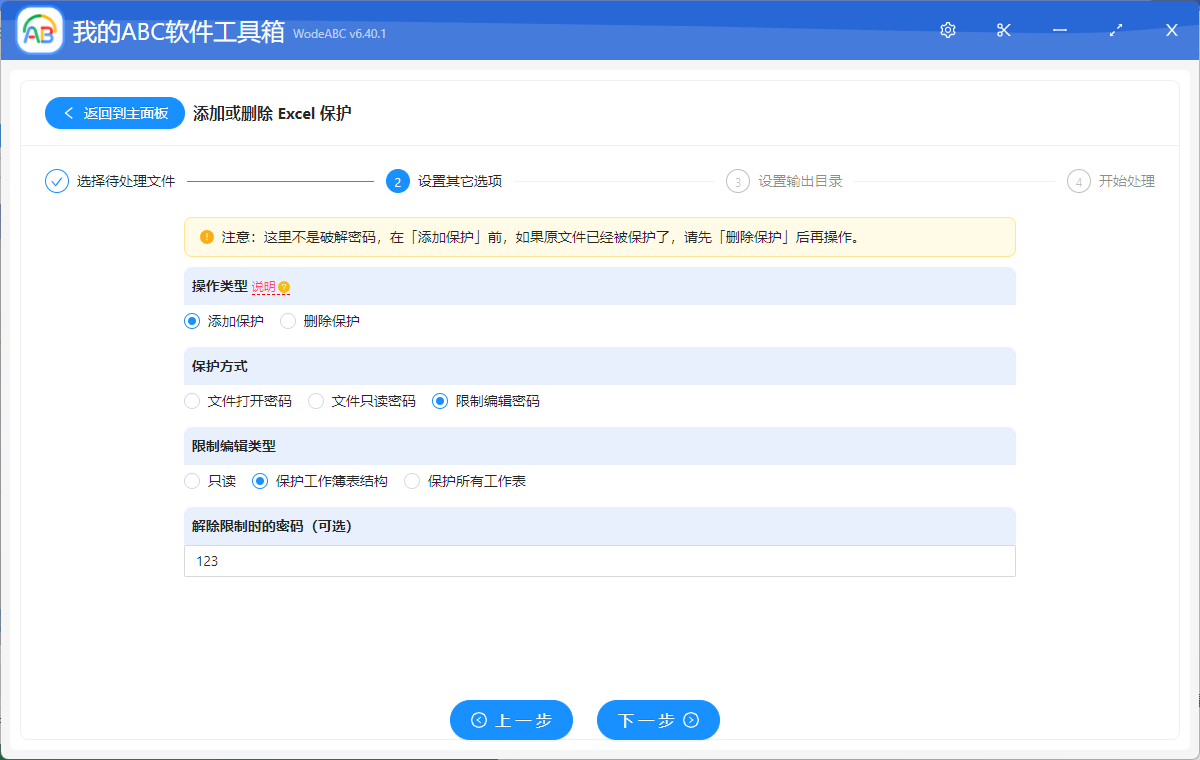
接下來的步驟就比較簡單了,只需要設置好輸出目錄,最後點擊「開始處理」即可讓軟件來自動批量完成剩餘的工作。
等待處理完成,我們可以在剛剛設置好的文件夾中找到輸出結果進行查看。 您會發現輸出 Excel 文件中保留了原本的數據內容,且工作簿結構是不能被修改的。
綜上所述,使用文中這樣專業的批量文件處理工具在處理大量文件時具有重要的功能和意義。 相比手動逐個處理文件,該工具可以自動執行一系列操作,從而節省了大量的時間和精力。 用戶可以快速地完成批量在 excel 工作簿表格中添加密碼來保護其結構。